|
CHRISTMAS FRIENDS  
qui puoi trovare qualche risposta ai tuoi dubbi. Se l'argomento che ti interessa non è presente, ti prego di segnalarmelo. Per tradurre questo tutorial ho usato PSP X. Questo tutorial è una creazione di ©Titoune e non può essere copiato su altri siti nè essere offerto per il download. Lo stesso vale per la mia traduzione. Il materiale viene da vari gruppi di condivisione. Il copyright appartiene ai rispettivi autori. Grazie ai creatori dei tubes che mettono a disposizione il loro lavoro in vari gruppi di condivisione. Occorrente: Materiale qui Rispetta il lavoro degli autori, non cambiare il nome del file e non cancellare il watermark. Filtri: consulta, se necessario, la mia sezione filtri qui FM Tile Tools - Blend Emboss qui  Metti la trama wp_damask_071 nella cartella Trame. 1. Imposta il colore di primo piano con #f3eab0. 2. Apri una nuova immagine trasparente 1280 x 550 pixels. Selezione>Seleziona tutto. 3. Apri il tube "001". Attiva lo strumento Selezione  , rettangolo, , rettangolo,e seleziona una parte del tube come nell'esempio.  Modifica>Copia. Torna alla tua immagine trasparente e vai a Modifica>Incolla nella selezione. 4. Effetti>Effetti di trama>Trama - seleziona la trama wp_damask_071, con i seguenti settaggi. 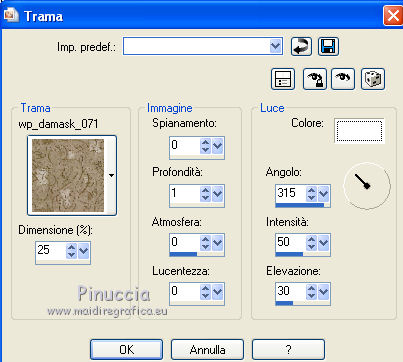 Mantieni selezionato. 5. Livello>Nuovo livello raster. Apri il tube Titoune_lace_christmas_friends e vai a Modifica>Copia. Torna al tuo lavoro e vai a Modifica>Incolla nella selezione. Selezione>Deseleziona. 6. Regola>Tonalità e saturazione>Viraggio. 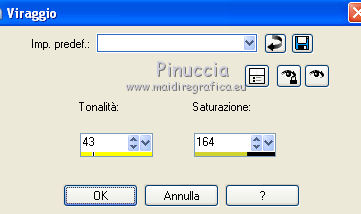 Effetti>Effetti 3D>Sfalsa ombra, con il colore #76522c.  Ripeti l'Effetto Sfalsa ombra, cambiando verticale e orizzontale con -4. Abbassa l'opacità di questo livello al 50%. 7. Livelli>Nuovo livello raster. Imposta il colore di primo piano con #a2361e, e riempi  il livello con questo colore. il livello con questo colore.8. Livelli>Nuovo livello maschera>Da immagine. Apri il menu sotto la finestra di origine e vedrai la lista dei files aperti. Seleziona la maschera wintermaske014_sigrid, con i seguenti settaggi:  Livelli>Unisci>Unisci gruppo. 9. Effetti>Effetti 3D>Sfalsa ombra, con i settaggi precedenti. 10. Livelli>Nuovo livello raster. Selezione>Seleziona tutto. 11. Apri il tube 001 e vai a Modifica>Copia. Torna al tuo lavoro e vai a Modifica>Incolla nella selezione. Selezione>Deseleziona. 12. Immagine>Ridimensiona, all'80%, tutti i livelli non selezionato. Regola>Messa a fuoco>Metti a fuoco. 13. Effetti>Effetti geometrici>Cilindro verticale.  14. Effetti>Effetti 3D>Sfalsa ombra, con i settaggi precedenti. 15. Attiva lo strumento Bacchetta magica  , tolleranza 5, , tolleranza 5,e clicca più volte per selezionare interamente la parte centrale, come nell'esempio.  16. Selezione>Modifica>Contrai - 20 pixels. Selezione>Modifica>Sfuma - 40 pixels. 17. Livelli>Nuovo livello raster. Apri l'immagine Christmas-Digital-Scrapbook-Backgrounds e vai a Modifica>Copia. Torna al tuo lavoro e vai a Modifica>Incolla nella selezione. Selezione>Deseleziona. 18. Effetti>Plugins>FM Tile Tools - Blend Emboss, con i settaggi standard.  19. Apri il tube 0010 e vai a Modifica>Copia. Torna al tuo lavoro e vai a Modifica>Incolla come nuovo livello. Immagine>Rifletti. Spostalo  in alto sulla pergamena. in alto sulla pergamena.20. Apri il tube texte-christmas-friends e vai a Modifica>Copia. Torna al tuo lavoro e vai a Modifica>Incolla come nuovo livello. Posiziona  il testo sul nastro. il testo sul nastro.Livelli>Unisci>Unisci giù. 21. Effetti>Effetti 3D>Sfalsa ombra, con i settaggi precedenti. 22. Apri il tube 006 e vai a Modifica>Copia. Torna al tuo lavoro e vai a Modifica>Incolla come nuovo livello. Spostalo  in alto a destra. in alto a destra. 23. Effetti>Effetti 3D>Sfalsa ombra, con i settaggi precedenti. 24. Apri il tube 0012 e vai a Modifica>Copia. Torna al tuo lavoro e vai a Modifica>Incolla come nuovo livello. Immagine>Rifletti. Spostalo  in basso a destra. in basso a destra. 25. Effetti>Effetti 3D>Sfalsa ombra, con i settaggi precedenti. 26. Apri il tube 0017 e vai a Modifica>Copia. Torna al tuo lavoro e vai a Modifica>Incolla come nuovo livello. Spostalo  in basso, come nel mio esempio. in basso, come nel mio esempio.27. Effetti>Effetti 3D>Sfalsa ombra, con i settaggi precedenti. 28. Apri il tube 005 a Modifica>Copia. Torna al tuo lavoro e vai a Modifica>Incolla come nuovo livello. Spostalo  in basso accanto al tube precedente. in basso accanto al tube precedente. 29. Effetti>Effetti 3D>Sfalsa ombra, con i settaggi precedenti. 30. Apri il tube An376 a Modifica>Copia. Torna al tuo lavoro e vai a Modifica>Incolla come nuovo livello. 31. Immagine>Ridimensiona, all'80%, tutti i livelli non selezionato. Regola>Messa a fuoco>Metti a fuoco. Spostalo  a sinistra, come nel mio esempio. a sinistra, come nel mio esempio.32. Effetti>Effetti 3D>Sfalsa ombra, con i settaggi precedenti. 33. Attiva il livello Raster 1 e vai a Modifica>Copia. Modifica>Incolla come nuova IMMAGINE. Minimizza l'immagine che ti servirà dopo per la maschera. 34. Torna al tuo lavoro e rimani posizionato sul livello Raster 1. Selezione>Seleziona tutto. Immagine>Ritaglia la selezione. 35. Immagine>Dimensioni tela - 1280 x 1500 pixels. 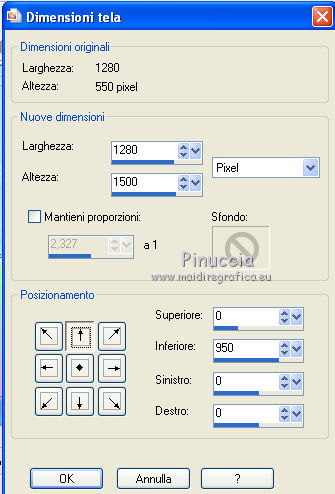 36. Livelli>Nuovo livello raster. Livelli>Disponi>Sposta giù. Riempi  con il colore di primo piano. con il colore di primo piano.37. Attiva l'immagine che hai minimizzato al punto 33. Livelli>Nuovo livello maschera>Da immagine. Apri il menu sotto la finestra di origine e seleziona la maschera "martalip_top_mask_06_24 marzo 2006",  Livelli>Unisci>Unisci gruppo. Modifica>Copia. Torna al tuo top e vai a Modifica>Incolla come nuovo livello. 38. Effetti>Effetti di immagine>Scostamento. 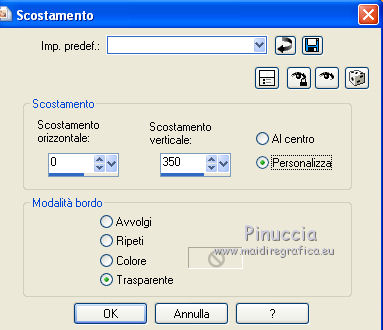 39. Effetti>Effetti 3D>Sfalsa ombra, con i settaggi precedenti. Firma il tuo lavoro. 40. Livelli>Unisci>Unisci tutto e salva in formato jpg.  Se hai problemi o dubbi, o trovi un link non funzionante, o anche soltanto per un saluto, scrivimi. 15 Dicembre 2011 |